MFC-EX670
Veelgestelde vragen en probleemoplossing |
Universal Print gebruiken (Windows)
Met Universal Print kunt u uw printerpark beheren via cloudservices van Microsoft zonder dat u extra software hoeft te installeren.
- Universal Print is alleen beschikbaar op Windows 10 versie 2004 (20H1) of hoger.
- Universal Print is beschikbaar voor firmwareversie 1.07 of hoger.
- Voordat u begint, vraagt u uw Microsoft Azure AD-beheerder (Global Administrator) om Universal Print te activeren door de eerste computer bij Universal Print te registreren om de Enterprise-applicatie "Brother Universal Print Hardware Client” te accepteren. Vanaf dat moment kunnen gebruikers met de bevoegheid "Printerbeheerder” of "Printertechnicus” de overige apparaten registreren.
OPMERKING: De schermen kunnen verschillen, afhankelijk van uw besturingssysteem en uw Brother-apparaat.
- Registreer uw Brother-apparaat met Universal Print
- Verwijder de registratie van uw Brother-apparaat bij Universal Print
1. Registreer uw Brother-apparaat met Universal Print
- Start uw webbrowser.
-
Typ „https://machine's IP-adres” in de adresbalk van uw browser (waarbij "IP-adres van het apparaat” het IP-adres van het apparaat of de naam van de afdrukserver is).
Bijvoorbeeld: https://192.168.1.2 -
Als het apparaat om het wachtwoord vraagt, voert u dat in en klikt u op
 .
. - De pagina Web Based Management wordt geopend. Klik op het tabblad netwerk.
- Klik op het menu Protocol in de linkernavigatiebalk.
-
Klik op Geavanceerde instellingen Universal Print naast Universal Print.
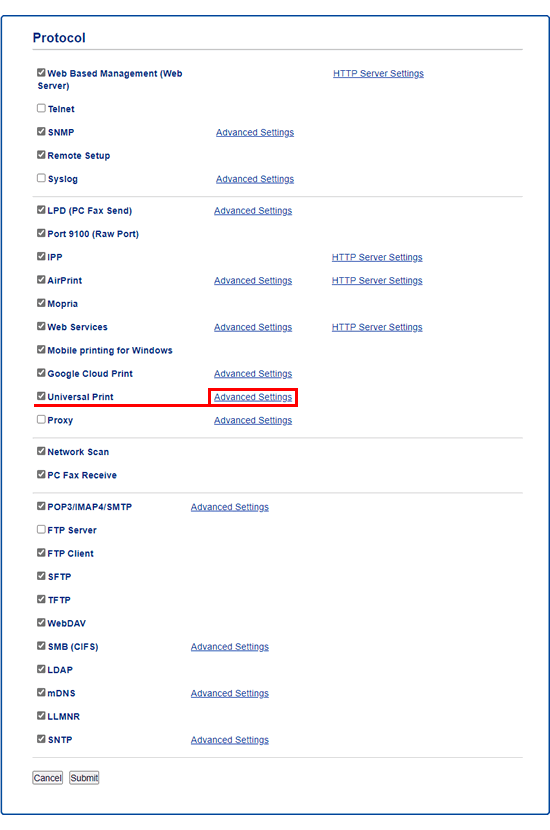
-
Wijzig indien nodig Apparaatnaam .
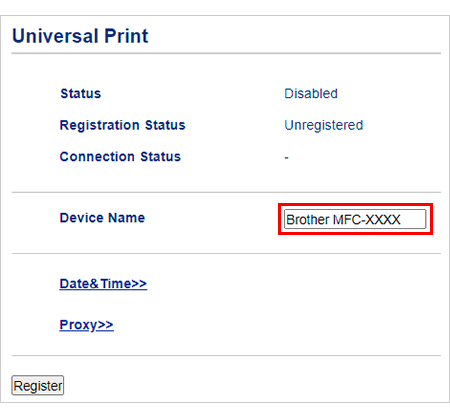
-
Stel de juiste Datum & Tijd in.
OPMERKING: Als uw netwerk gebruikmaakt van een proxyserver, schakelt u de Proxyinstelling in en configureert u de Geavanceerde instellingen. -
Klik op Registreren.
Als er een fout optreedt, klikt u op OK en gaat u terug naar stap 7.
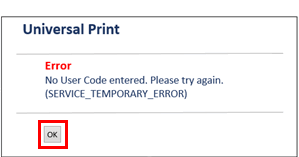
- Noteer de code die wordt vermeld na Voer de volgende code in om te verifiëren.
-
Klik op Aanmelden.
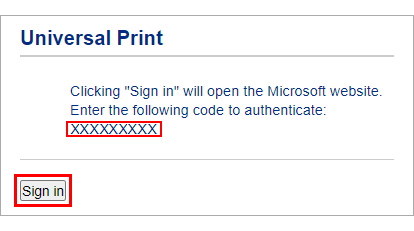
- Wanneer de Universal Print Portal-pagina wordt geopend, voert u de code in die u hebt genoteerd.
- Selecteer het account dat u wilt gebruiken met Universal Print.
-
Sluit de Universal Print Portal-pagina en ga terug naar de Web Based Management-pagina.
Wanneer het scherm Registratie voltooid verschijnt, klikt u op OK.Als er een fout optreedt, klikt u op OK en gaat u terug naar stap 7.
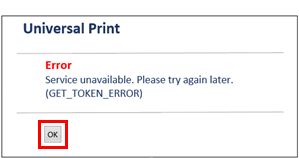
-
Controleer de Registratiestatus om te bevestigen of de registratie is geslaagd.
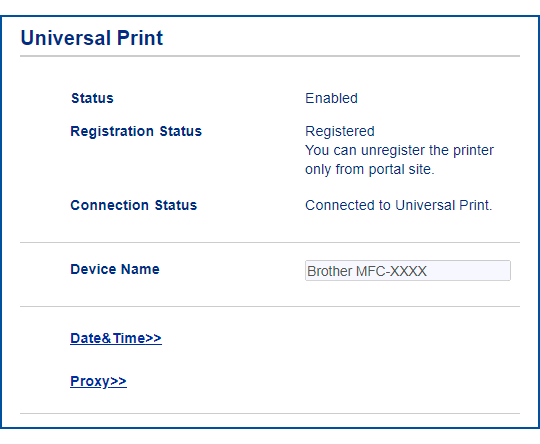
- Ga naar de website van het Microsoft Azure -portaal.
- Selecteer Universele Print.
- Selecteer Printers beheren.
- Selecteer het apparaat dat u wilt gebruiken en klik vervolgens op Printer delen.
- Selecteer de gebruiker waartoe u toegang wilt verlenen en klik vervolgens op Printer delen.
2. Verwijder de registratie van uw Brother-apparaat bij Universal Print
Gebruik de Microsoft Azure-portalpagina om de registratie van uw Brother-apparaat ongedaan te maken. U kunt de registratie van het apparaat niet ongedaan maken met Web Based Management.
- Meld u aan bij de Microsoft Azure-portalpagina.
- Klik op Printers.
- Selecteer het apparaat dat u wilt afmelden.
-
Klik op Printer delen verwijderen.
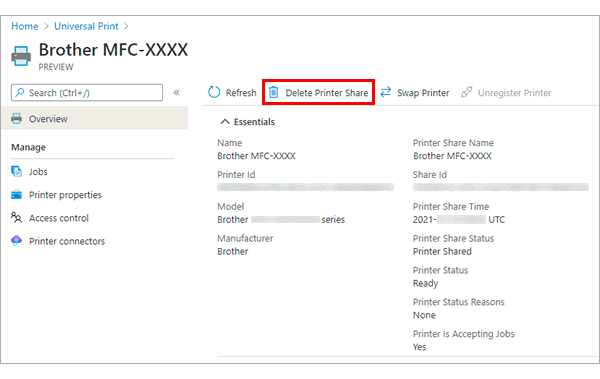
- Klik op Printer afmelden.
